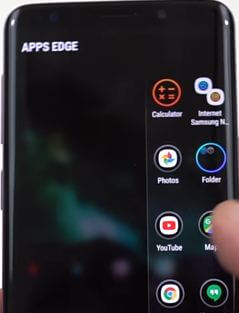Cum se configurează ceasul de noapte pe Galaxy S8, S8 Plus, S7 Edge, S7, S6 Edge
Samsung Galaxy S8 și S8 plus noi funcție de ceas de noapte pentru a afișa un ceas pe ecranul de margine și setați o anumită perioadă de timp de asemenea. Iată cum să configurați ceasul de noapte pe Galaxy S8 și Galaxy S8 Plus dispozitiv. În mod implicit, opriți ceasul de noapte pe dispozitivul Galaxy S8. Puteți activa un ceas de noapte pe Galaxy S8 și Galaxy S8 plus utilizând setările de afișare. De asemenea setați manual durata timpului pentru a utiliza funcția de ceas de noapte pe dispozitivele dvs. Galaxy Edge.
Unul dintre cele mai mari avantaje ale acestei funcții de ceas de noapte este că poți setați ora de început și ora de încheiere dorite. După activarea ceasului de noapte pe dispozitivul Samsung Galaxy S8, dispozitivul dvs. va fi treziți-vă automat pentru a vedea ora noaptea. Veți vedea un ceas pe ecranul de pe marginedispozitive Galaxy S8, S8 Plus (Compatibil cu Galaxy S7 Edge, S7, S6 Edge, S6). Urmați ghidul pas cu pas de mai jos pentru a configura ceasul de noapte pe dispozitivele Galaxy S8 și Galaxy S8 Plus.
- Cum se activează apelarea Wi-Fi în Galaxy S8
- Cum se personalizează ecranul de pornire Galaxy S8
- Cum să configurați un folder securizat pe Galaxy S8 și Galaxy S8 plus
- Cum se arată procentajul bateriei pe Samsung Galaxy S10 Plus, S10, S10e, S9 Plus, S9
Cum se activează ceasul de noapte pe Samsung Galaxy S8 și Galaxy S8 plus

Pasul 1: Mergi la setări sau glisați în jos panoul de notificări de pe ecranul de pornire și atingeți pictogramă roată setări.
Pasul 2: Atingeți afişa opțiune.
Pasul 3: Apasă pe ceas de noapte.
În mod implicit, dezactivați butonul de comutare a ceasului de noapte de pe dispozitivele dvs. Samsung Galaxy.
Pasul 4: Aprinde comutați pentru a utiliza ceasul de noapte de pe dispozitiv.
Pasul 5: Atingeți timpul de începere & Sfârșitul timpului pentru a seta ora ceasului de noapte dorit.
Acum ceasul de noapte va fi afișat pe GalaxyEcranul S8 când este setată ora. De asemenea, alegeți partea dreaptă sau partea stângă pentru a vedea ceasul de noapte pe dispozitivele dvs. Vedeți alte setări utile de afișare Galaxy S8.
Cum se utilizează ecranul Samsung Galaxy S8 edge
Veți activa panourile laterale sau veți activa iluminarea marginilor pe dispozitivele Galaxy S8 și Galaxy S8 plus.
Pasul 1: Apăsați pe Setări pictogramă din partea de jos a ecranului pentru a accesa setările ecranului de margine.
Pasul 2: Apăsați pe Afişa sub setări.
Pasul 3: Apăsați pe Ecranul Edge sub secțiunea de afișare.
Aici puteți vedea panouri de margine, iluminare de margine și ecran de margine Detalii. În mod implicit, dezactivați panourile de margine și iluminarea marginilor pe telefonul Galaxy S8 și Galaxy S8 plus.
Pasul 4: Activați panoul de margine Samsung Galaxy S8.
Pasul 5: Activați iluminarea de margine Samsung Galaxy S8.
De asemenea, personalizați ecranul de margine al aplicațiilor pentru a adăuga sau elimina aplicația de pe dispozitivele dvs. Samsung Galaxy S8 și Galaxy S8 edge.
Și asta e tot.Ați găsit util tutorialul de mai sus pentru a configura ceasul de noapte pe Galaxy S8 și Galaxy S8 plus? Dacă aveți orice fel de probleme, spuneți-ne în caseta de comentarii de mai jos. Nu ratați celelalte sfaturi pentru Galaxy S8 și Galaxy S8 plus.